
Cuprins:
- Autor John Day [email protected].
- Public 2024-01-30 11:46.
- Modificat ultima dată 2025-01-23 15:04.

Această instrucțiune descrie cum să montați un contor VU într-o carcasă a unei unități CD-ROM vechi și apoi să îl introduceți în computer. Pe eBay am cumpărat o grămadă de contoare VU bazate pe afișaje VFD construite în Rusia. Ecranele erau destul de ieftine și arătau frumos. M-am gândit să încerc. Se pare că afișajul a fost folosit într-o casetă construită de Radiotehnika Model MP7301. (https://www.youtube.com/embed/TWcdvmk4Ifw) Când s-au ajuns la aparatele vu mi-am dat seama că pe toate dispozitivele lipsea un tranzistor. Pentru a le face să funcționeze din nou, trebuie să „reparați” contorul vu … nu vă panicați, puteți lipi cu ușurință un tranzistor de substituție pe PCB.
Pasul 1: Introducere



Pe Internet puteți găsi o grămadă de instrumente vu vu, câteva dintre ele bazate pe afișaje vfd. Afișajele VFD arată grozav … mult mai cool decât afișajele LED sau LCD. Unele dintre afișaje NU sunt vuometre. Unele dintre ele sunt analizoare de spectru, numindu-le vu metri este greșit. Unii dintre ei, de asemenea, nu se comportă ca vu metri. Un contor vu afișează nivelul audio al unui amplificator audio. Dar nu face asta în timp real … există câteva constante de timp încorporate. Ar trebui să aruncați o privire la acest articol Wikipedia https://en.wikipedia.org/wiki/VU_meter. Am cumpărat vu-meter-urile de pe eBay https://myworld.ebay.de/kalleb/. Vu-metrele sunt scoase de pe un magnetofon rusesc. Sunt destul de vechi și nu tot ce am cumpărat de unde lucrez complet. Pe unul dintre ei tejgheaua nu a funcționat, dar cui îi pasă? Nu ai nevoie de tejghea. Schemele acestor dispozitive pe care le puteți găsi pe internet sunt greșite. Ele sunt pur și simplu pentru o altă versiune de pcb. Trebuia să fac niște cercetări pentru a afla cum să le folosesc. Practic am folosit vu-metrul și câteva componente pe care le-am luat de pe un PCB PIR, tot de la kalleb, și o unitate de cd-rom veche de la Sony. Unitatea cd-rom este utilizată doar ca o carcasă. Aici nu sunt necesare toate componentele electronice și mecanica.
Pasul 2: Repararea și pregătirea contorului Vu

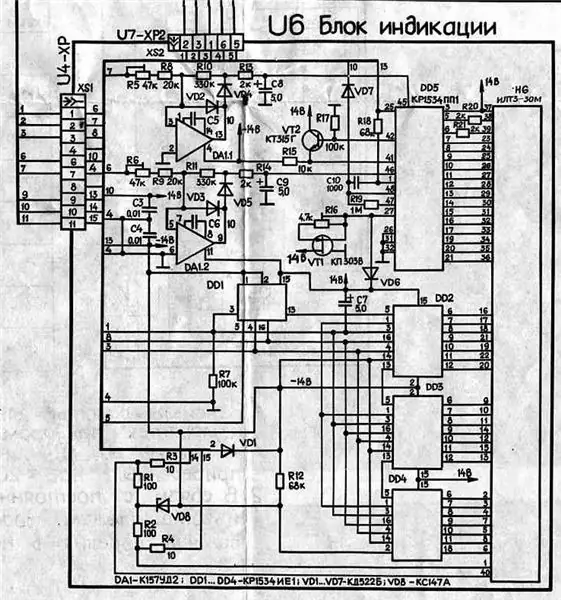
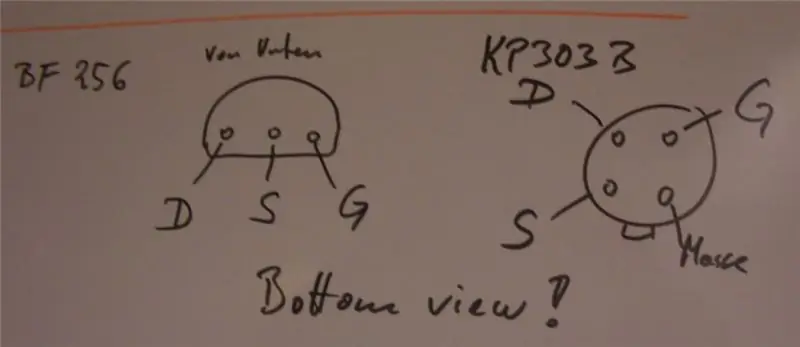
În primul rând trebuie să aflați dacă funcționează vuometrul. Prin urmare, trebuie să aveți 3 tensiuni. + 15V, -15V și + 5V. Am făcut câteva cercetări despre conexiuni, dar nu am putut afla despre fiecare conector de pe placă. Funcția unor pini este încă necunoscută pentru mine. XS1 (analog)
1 - Analog în canalul drept 2 - Analog în canalul stâng 3 - Sus / Jos Selectare contor (deschis = jos, + 15V = sus) 4 - GND 5 - nc 6 - VCC (+ 15V) 7 - GND 8 - nc 9 - VDD (-15V) 10 - Încălzitor 6.3V ac11 - Încălzitor 6.3V ac- 8 nu este conectat. Este marcat ca 22V, dar nu este utilizat. Poate că acest lucru provine dintr-o versiune veche de PCB-10 și 11 sunt conexiunea încălzitorului. Am folosit 5V cc aici și funcționează foarte bine. XS2 (Contor) 1 -? 2 - Descărcare (deschis = număr, + 15V = resetare contor) 3 -? 4 - nc 5 - Număr (Număr + impulsuri 15V) 6 - GND Luați un tranzistor FET precum BF256C sau BF245. FET-ul nu este într-adevăr critic, deoarece este necesar ca sursă de curent constant cu curent destul de redus. Lipiți tranzistorul pe PCB. Trebuie să traversați pinul D și S pentru a face ca fetul să se încadreze în găuri. Acum puteți testa dispozitivul, dacă aveți o sursă de alimentare. Trebuie să introduceți niște condensatori în canalele audio, deoarece intrarea vu-meterului este cuplată la curent continuu și este posibil ca amplificatorul să nu vă placă. Fiecare punct, dar primul trebuie să dispară când afișajul este reglat. Primul punct este aprins permanent. Apoi ar trebui să porniți muzica. Utilizați R5 și R6 pentru a afla dacă afișajul poate fi ajustat pentru a afișa toate punctele. Dacă dispozitivul funcționează bine și sunteți mulțumit de luminozitate, puteți face pașii următori. Dacă este defect sau pare urât, luați altul și testați repetați testele. Acum trebuie să pregătiți afișajul. Modul în care este montat este puțin prea mare pentru a se potrivi într-o carcasă de 5 1/4. Trebuie să tăiați știfturile de pe partea superioară care rămân din producție. Apoi, trebuie să desudați afișajul și să îndoiți pinii cu 90 de grade în spatele afișajului. Fii FOARTE, FOARTE atent să faci asta! Dacă sunteți puternic, geamul afișajului se poate sparge. Dacă se întâmplă acest lucru, luați un alt afișaj de pe o altă placă și încercați din nou. Trebuie să puneți o bandă de plastic între pinii afișajului și PCB. Scoateți R1, R2 și VD8 de pe placă. Nu sunt necesare atunci când utilizați 5V pentru a alimenta încălzitorul. Dacă nu eliminați aceste părți, acestea se vor topi, fiți avertizat …:-) Acum, afișajul este gata pentru montare și vă puteți concentra asupra psu.
Pasul 3: Construirea unui alimentator
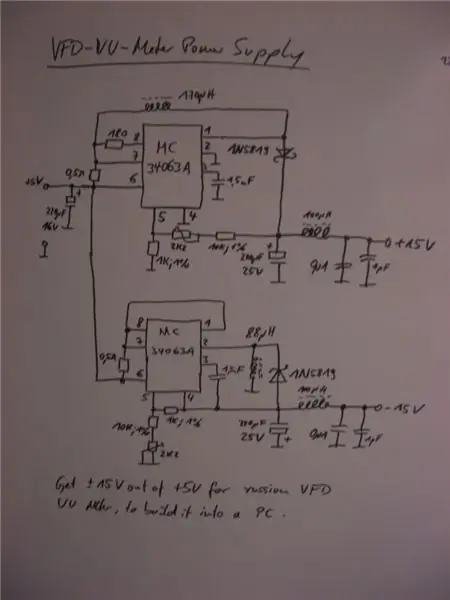
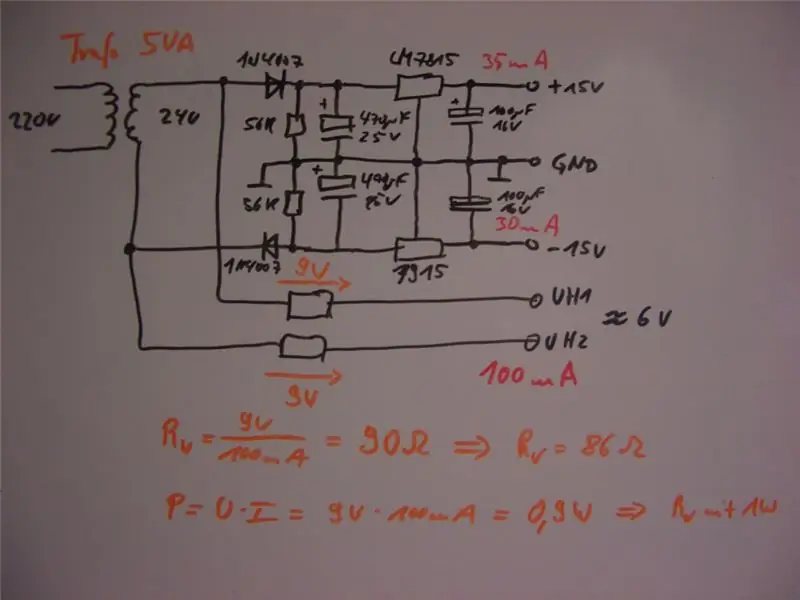


Există multe modalități de a construi psu. Mai întâi am experimentat tensiunile de curent continuu de + 12V și -12V care provin de la alimentatorul standard al computerului. Am aflat că dispozitivele funcționează doar cu 12V, dar pe unele dispozitive nu am putut regla punctul zero. De asemenea, luminozitatea afișajului nu este suficient de mare folosind doar 12 V. Ideea următoare a fost implementarea psu-ului folosind un transformator și regulatoare liniare de putere cc. Acest lucru ar fi ușor, dar atunci ar trebui să pun 220V în computer. Aceasta a părut a fi o idee proastă. În cele din urmă, am decis să generez + -15V c.c. din 5V al psu-ului pentru computer. Prin urmare, aveam nevoie de convertizoare intensificate. Am folosit componentele pe care le-am găsit pe alte plăci PCB pe care kalleb le oferă și pe eBay. Acestea sunt plăci PIR, dintr-un kit hands-free pentru telefoane mobile construit de com.n.sense https://www.greasemonkeyconversions.com/10609/Com_N_Sense_Hands-Free_Kit_(Nokia_3310_etc).shtml. Am cumpărat acest PCB pentru utilizarea pieselor în viitoarele proiecte de robotică. Schema PSU este scoasă din fișa tehnică a MC34063A. Acest cip poate fi folosit pentru a construi convertoare cu reglare pozitivă și negativă. O problemă la utilizarea convertoarelor step-up ar putea fi că regulatorul de comutare ar putea injecta zgomot în calea audio. Dacă cresc volumul amplificatorului, pot auzi acest zgomot. Este destul de scăzut, dar îl puteți găsi aici. PSU este construit pe un PCB experimental. Construiesc psu-ul pe o placă de PCB experimentală. Ar trebui să aveți o anumită experiență în lipire atunci când faceți acest lucru. Componentele sunt foarte mici. Nu am optimizat designul. Întregul lucru atrage aproximativ 0,3A curent în cele din urmă. Contorul vu atrage doar aproximativ 0,16A curent. Aceasta înseamnă că psu-ul nu este foarte eficient. Problema principală pare să fie bobinele pe care le-am folosit. Regulatoarele de comutare pozitive și negative au nevoie de bobine diferite. Pur și simplu am luat bobinele de pe PCB PIR fără să am grijă de valoarea lor. Aș putea optimiza acest lucru, dar eficiența psu nu este importantă aici. Tensiunea de ieșire poate fi reglată cu tunsori mici. Acesta variază de la aproximativ 12V la aproximativ 17V. Puteți experimenta cu atenție tensiunea aici … În orice caz, vă rugăm să testați alimentatorul înainte de al conecta la placa VFD!
Pasul 4: Asamblarea


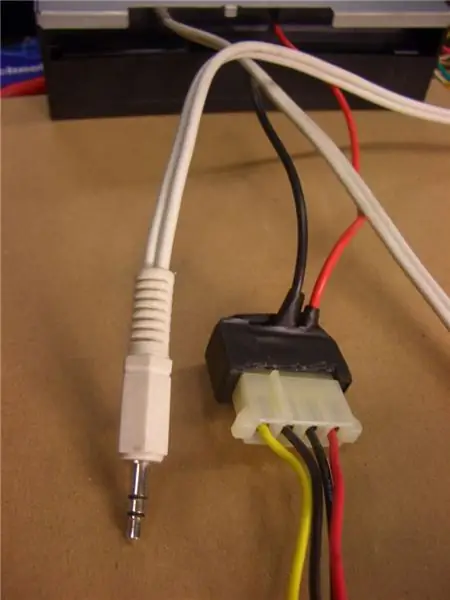
Luați cadrul de montare din plastic din cdrom și tăiați găuri suficient de mari pentru a face spațiu pentru PCB. Aveți grijă să lăsați suficient material pentru stabilitatea mecanică a sistemului.
Pcb psu este montat cu șuruburi. Contorul vu este montat cu lipici fierbinte. Fișa stereo a CD-ROM-ului este montată pe cadru folosind lipici fierbinte. Cablurile sunt fixate cu clei fierbinte pe cadru. După ce plăcile sunt montate, luați placa frontală, umpleți găurile controlului volumului, ledului și butonului cu rășină. Nu umpleți orificiul prizei pentru căști. Faceți puțină șlefuire. După aceea pulverizați o culoare nouă pe placa frontală. O placă frontală albă nu arată frumos într-un computer negru …:-) În timp ce placa frontală se usucă, face cablajul; conectați + 15V la XS1-Pin 6, -15V la XS1-Pin 9, împământare la XS1-Pin 7. Conectați XS1-Pin 10 la masă, SX1-Pin 11 la + 5V. Conectați sunetul prin condensatori la XS1-Pin 1 și 2. Condensatoarele 1uF vor merge bine. Acum reglați contorul vu. Porniți alimentarea și nu aplicați un semnal audio. Utilizați R16 pentru a regla afișajul la punctul zero. Numai primele puncte strălucesc. Conectați cablul audio la computer și puneți mixerul la maximum. Puneți muzică și reglați R5 și R6 la maxim. Punctul de 6 dB ar trebui să strălucească. Folosiți muzică cu bas greu. Bass apare pe ambele canale simultan și puteți regla canalele la același nivel. Testați o altă muzică și faceți ajustări minore până când sunteți mulțumit. Ok, contorul vu nu este ajustat la standardele definite pentru contoare vu … dar cui îi pasă? Ideea este să aveți un dispozitiv frumos, nimic altceva …:-) Luați placa frontală acum uscată și puneți o fereastră acrilică în deschiderea sertarului CD-ROM. Dacă îți place poți lăsa gaura, cred că arată mai frumos dacă închizi gaura cu o fereastră. Pozele sunt făcute fără fereastră, pentru că am lăsat o urmă pe ea în timp ce șlefuiam marginile și trebuie să construiesc una nouă. Îl voi introduce mai târziu … Puneți toate părțile carcasei împreună și montați-le în computer …
Pasul 5: Rezultat

Arată grozav … sau ce? Momentan nu am idee ce să fac cu tejgheaua. Se poate număra în sus și poate număra înapoi. Poate fi resetat la toate zerourile. Dar ce util se poate face cu el? Ar trebui să se numere constant? Ar trebui să afișeze rata de tastare a tastaturii? Ar trebui să afișeze numărul de e-mailuri necitite? Ar trebui să fie întuneric? Pe imagini afișează SOS … dar asta este coincidență …
Recomandat:
Steam Punk UPS-ul dvs. pentru a obține ore de funcționare pentru routerul dvs. Wi-Fi: 4 pași (cu imagini)

Steam Punk UPS-ul dvs. pentru a obține ore de funcționare pentru routerul dvs. Wi-fi: există ceva fundamental dezagreabil în ceea ce privește ca UPS-ul dvs. să-și convertească puterea bateriei de 12V DC în 220V AC, astfel încât transformatoarele care rulează routerul și fibra ONT să-l poată converti din nou în 12V DC! De asemenea, vă confruntați cu [de obicei
Proiectarea și construirea unui filtru de linie de alimentare pentru un încărcător de telefon Android: 5 pași

Proiectarea și construirea unui filtru de linie de alimentare pentru un încărcător de telefon Android: În acest manual, vă voi arăta cum să luați un cablu USB standard la mini USB, separați-l în mijloc și introduceți un circuit de filtrare care va reduce zgomotul excesiv sau hash produs de o sursă de alimentare tipică pentru Android. Am un portabil m
Ghid final pentru construirea cadrelor dvs. multirotor ieftine: 7 pași

Ghid final pentru construirea cadrelor dvs. multirotor ieftine: Hei, băieți! Multă vreme nu văd. Deci, iată cum merge, cumpăram pe eBay piese când văd toate aceste tricotop hexa și octava quadrotor destul de slabe și șchiopate, precum și cadrele y6 și y4 care merg de oriunde între 800-6500 rs. M-am gândit la construirea
Construirea propriului dvs. ceas Nixie HW și SW: 7 pași

Construirea propriului dvs. ceas Nixie HW și SW: În acest instructiv vom construi un ceas Nixie Tube personalizat. Mulțumiri mari JLC PCB pentru sponsorizarea acestui proiect. Vom trece de la construirea plăcii de circuite personalizate la imprimarea 3D a carcasei și codificarea software-ului pentru al rula. Livrare gratuită pe Fir
Construirea unui Arduino DIY pe un PCB și câteva sfaturi pentru începători: 17 pași (cu imagini)

Construirea unui Arduino DIY pe un PCB și câteva sfaturi pentru începători: Aceasta este menită ca un ghid pentru oricine își lipește propriul Arduino dintr-un kit, care poate fi achiziționat de la A2D Electronics. Conține multe sfaturi și trucuri pentru a-l construi cu succes. Veți afla, de asemenea, despre ce sunt toate componentele
